說明書 ACER X243HQB
Lastmanuals提供軟硬體的使用指南,手冊,快速上手指南,技術資訊的分享,儲存,與搜尋 別忘了:總是先閱讀過這份使用指南後,再去買它!!!
如果這份文件符合您所要尋找的使用指南, 說明書或使用手冊,特色說明,與圖解,請下載它. Lastmanuals讓您快速和容易的使用這份ACER X243HQB產品使用手冊 我們希望ACER X243HQB的使用手冊能對您有幫助
Lastmanuals幫助您下載此使用指南ACER X243HQB

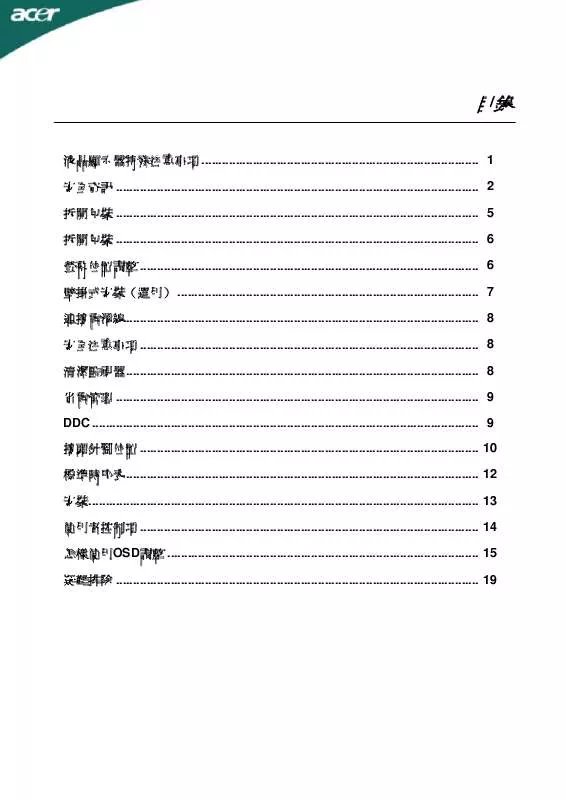
您也可以下載以下與您要搜尋的產品相關的手冊
 ACER X243HQB QUICK GUIDE (228 ko)
ACER X243HQB QUICK GUIDE (228 ko)
 ACER X243HQB (715 ko)
ACER X243HQB (715 ko)
 ACER X243HQB QUICK GUIDE (86 ko)
ACER X243HQB QUICK GUIDE (86 ko)
手冊摘要: 使用說明書 ACER X243HQB
在使用指南中有清楚的使用說明
[. . . ] 5 拆開包裝 . . . . . . . . . . . . . . . . . . . . . . . . . . . . . . . . . . . . . . . . . . . . . . . . . . . . . . . . . . . . . . . . . . . . . . . . . . . . . . . . . . . . . . . . . . . . . . . . . . . . . . . . . . 6 螢幕位置調整 . . . . . . . . . . . . . . . . . . . . . . . . . . . . . . . . . . . . . . . . . . . . . . . . . . . . . . . . . . . . . . . . . . . . . . . . . . . . . . . . . . . . . . . . . . . . . . . . . . . [. . . ] 19
X243HQ
液晶顯示器特殊注意事項
液晶顯示器可能出現下面的問題是正常現象,並不是表示顯示器有問題。
注意
由於液晶顯示器的特性,初次使用時畫面可能會閃爍。請關閉顯示器然後重新開啟以保證畫面不再閃爍。 當您使用不同的桌面圖樣時,畫面亮度可能會存在輕微的不均勻。 液晶顯示器螢幕的有效像素達到或超過 99 . 99 %。但在顯示時也會有 0. 01 %或更少的像素丟失或亮度丟 失。 由於液晶螢幕的特性,當同一幅圖像顯示很長的時間後再切換圖像時先前的餘像可能會繼續保留。在這種 情況下,通過圖像的改變螢幕會慢慢恢復或隔幾個鐘頭關閉一下顯示器的電源。
TC-1
X243HQ
安全資訊
安全指示
請詳讀這些指示,並保留本文件供將來參考之用;請遵守產品上標示的所有注意事項和指示。
中斷、連接電源裝置的注意事項
連接或中斷電源裝置的電源時,請遵照下列指示: 將電源線插入 AC 電源插座之前,請安裝電源電源裝置。 拆下本產品的電源裝置之前,請先拔下電源線。 如果系統有多種電源,請從電源裝置上拔下所有電源線,中斷系統的電源。
維修注意事項
確定您插入電源線的電源插座容易維修,而且位於離設備操作人員最近的位置。需要中斷設備的電源時,確定 將電源線從電源插座上拔下。
警告
不可在靠近有水的位置使用本產品。 不可將本產品放在不穩定的推車、底座或桌子上。本產品翻覆可能造成嚴重損壞。 插槽與開口供通風使用,以確保本產品的操作可靠並防止過熱。不可堵塞或覆蓋開口,且不可將本產品置 放於床上、沙發、地毯或其他類似表面上,以避免堵塞開孔。不可將本產品置放於靠近散熱器或加熱器的 位置或上方。
除非有正常的通風,否則不可放在密閉位置中。 不可將任何物體經由機殼孔插入本產品中 ,否則可能碰觸到導致起火或人員觸電的危險高電壓部位或短路 零件;不可讓任何液體濺到或濺入本產品。 若要避免損壞內部零組件和防止電池漏液,請勿將本產品放於震動的表面上。 不可在運動或可能造成無法預期的短路或損壞旋轉裝置、硬碟、光碟機或甚至是鋰電池組暴露危險的震動 環境中使用。
安全聆聽
請依照聽力專家建議的指示保護您的聽力。
逐漸增加音量,直到您能清楚與舒適地聽到聲音且無失真即可。 設定音量等級後,在耳朵適應後不要調高音量。 限制以高音量聆聽音樂的時間。 避免調高音量蓋過嘈雜環境的聲音。 若聽不到附近的人說話,請降低音量。
TC-2
X243HQ 產品維修
不可嘗試自行維修本產品,因為打開或拆開本產品的機殼會使您置於危險的高電壓部位或其他危險中。請交由 專業的維修人員進行維修。 在下列情況中,請將本產品的電源插頭從牆上電源插座上拔下,然後洽詢專業的維修人員進行維修:
電源線或插頭損壞、剪斷或磨損 液體濺入產品內 產品暴露於下雨或有水的環境中 產品已摔落或機殼已損壞 產品的性能有明顯的不同,表示需要維修 依照操作指示後,無法正常操作本產品 註:請依照操作指示調整控制鈕,因錯誤的調整會損壞本產品,而且會導致專業的技術人員需要更多 時間才能將產品回復正常情況。
液晶顯示器像素聲明
本液晶顯示器是以高精密生產技術所製造。儘管如此,有時仍會像素不亮或顯示成黑點或紅點。但此情形不會 影響影像的品質,而且也不會造成功能異常。
舒適使用的要訣與資訊
電腦使用者在長時間使用電腦後,可能會抱怨眼睛疲勞和頭痛。使用者長時間在電腦前工作,也面臨身體受傷 害的風險。長時間工作、錯誤姿勢、不良的工作習慣、壓力、不足的工作條件、個人健康和其他因素都會大幅 增加身體受傷害的風險。 不當使用電腦可能造成腕隧道症候群、肌腱炎、肌腱腱鞘炎或其他肌肉骨骼失調。下列症狀可能出現在手、手 腕、手臂、肩膀、脖子或背部:
痲痺、燒燙或針刺的痛覺 疼痛、酸痛或無力 腫脹或陣陣抽痛 僵硬或緊繃 冰冷或虛弱
如果您有這些症狀,或任何其他與使用電腦有關的重複發生或持續的不適感和/或疼痛,請立刻就醫並痛知您 公司的保健與安全部門。 下節提供讓使用電腦更舒適的要訣。
最舒適的位置
調整顯示器的觀看角度、使用擱腳物或提高坐的高度至您覺得最舒適的位置。請遵照下列要訣:
避免長時間保持在同一個固定姿勢 避免往前靠和/或往後靠 定期站立和四處走動,消除腿部肌肉的疲勞 稍微休息使肌肉和肩膀放鬆 避免繃緊肌肉或聳肩 將外部顯示器、鍵盤與滑鼠正確地安裝於令您感到最舒適的位置, 如果看顯示器的時間比看文件還長,請將顯示器放置於桌子中央,使脖子的疲勞降至最小。
TC-3
X243HQ 保健您的視力
長時間觀看、眼鏡或隱形眼鏡度數錯誤、眩光、室內照明太亮、聚焦不良的螢幕、極小的字型和低對比度顯示 畫面,會對眼睛施加壓力。下列章節提供有關如何減少眼睛壓力的建議。 眼睛
顯示器
經常讓眼睛休息。 定期將視線離開顯示器並看向遠方定點,使眼睛得到休息。 經常眨眼睛,避免眼睛乾澀。
保持顯示器乾淨。 讓您的頭部比顯示器最上方邊緣更高,如此眼睛注視顯示器的中間時才會往下看。 將顯示器的亮度或對比度調整至舒適的程度,增強文字的可讀性和圖形的清晰度。 使用下列方法消除眩光和反射: 放置顯示器時,將顯示器的側面朝向窗戶或任何光源。 使用布簾、遮罩或遮板將室內光線減至最少。 使用工作燈。 變更顯示器的觀看角度。 使用抗眩光濾鏡。 使用顯示遮板,例如一片從顯示器前面最上方邊緣延伸出來的紙。
避免將顯示器調整到令人很不舒適的觀看角度。 避免長時間凝視如開啟的窗戶等特別明亮的光源。
培養良好的工作習慣
培養下列工作習慣能讓您使用電腦時更輕鬆且更有效率:
定期休息片刻。 進行伸展運動。 盡可能常呼吸新鮮空氣。 定期運動並保持身體健康。
警告:我們不建議在沙發或床上使用本產品。若無法避免,請僅短時間使用,定期休息並做㆒些伸展 運動。 如需有關回收的詳細資訊與說明,請至下列網站: 全球: http://global. acer. com/about/sustainability. htm
TC-4
X243HQ
拆開包裝
當您拆開包裝盒時,請檢查以下項目是否存在,並請保留好包裝材料,以備未來運送監視器之需要。
LCD監視器
D-SUB 線
DVI 線 (僅針 Dual 輸入機型)
AC 電源線
音源線(選配)
使用者手冊
快速安裝指南
TC-5
X243HQ
安裝 /移除底座
安裝 將顯示器底部的釋放鈕對準底座底部的相應插槽。 移除 拆下底座之前,先依照指示按下釋放鈕,然後依箭頭方 向拆下底座。
螢幕位置調整
為了調整出最佳的使用位置,您可以依照下圖所示,用雙手握住監視器的邊緣來調整監視器的傾斜角度。監視 器之可調整角度為向上1 5 度,向下5度,可視範圍如下圖標示:
TC-6
X243HQ
壁掛式安裝(選用)
要取得壁掛架套件,請洽詢您當地的經銷商。請參閱底座安裝套件隨附的使用手冊。 螺絲孔(100 mm x 100 mm)
* 僅限搭配符合 UL 安規的壁掛架使用
TC-7
X243HQ
連接電源線
請先檢查看看您所使用的電源線是否符合您所在地區所要求的正確類型。 本監視器提供了通用之電源供應器,可以讓您在額定電壓:100-240V ~, 50/60Hz 的區域中使用。您不需要 自行調整變換電壓。 請將電源線的一端插入電源接頭,將另一端插入正確的AC插座中。 對於在120V AC的環境下: 請使用UL Listed電源線組、Type SVT電線及插頭,電流電壓規格為10A/125V。 對於在220/240 V AC的環境下(美國以外): 請使用由H05VV-F電源線與10 A、250 V之插頭所組成的電源線組。此電源線組必須符合您要安裝設備所 在的國家的安全標準。
安全注意事項
請避免將監視器或其他任何重物放置於電源線上,以免導致火災或電擊。 請勿將監視器暴露於雨水、過度的濕氣或灰塵之下,以免導致火災或電擊。 請勿遮蓋住監視器的插槽或開口,以利正常散熱。 請將監視器放置於擁有足夠通風空間之位置。 請避免將監視器放置於過亮的背景之前,或日光或其他光源會直接照射到 監視器表面上的位置。請將監視器放置於目光直視水平稍下的位置。 當您要搬運監視器時,請特別小心。 請避免撞擊監視器,亦請不要刮傷螢幕表面,本螢幕是相當脆弱的。
清潔監視器
當您要清潔監視器時,請小心依照以下指示進行。
在清潔之前,請先拔下監視器的電源插頭。 請使用軟布來擦拭螢幕與機殼前端與側面。
TC-8
X243HQ
省電管理
此顯示器將依據收到顯示控制單元的控制訊號而進入省電模式,以符合環境能源保護機構( EPA) 能源之星要 求,達到省電目的。
狀態 開機 休眠
電源燈號 藍色 琥珀色
當你已經一段時間沒有使用你的滑鼠或鍵盤,電腦會自動進入省電模式。從待機狀態回到開機狀態大約需要 5 秒。
DDC
為了使您的安裝更簡單,如果您的系統也支援DDC通訊協定,則監視器可以隨插即用的方式安裝到您的系統上。 DDC(顯示資料通道)是一種透過監視器自動通知主系統有關其功能之通訊協定,例如,其所支援的解析度及 對應時計等。本監視器支援DDC2B標準。
TC-9
X243HQ
接頭針腳位置
15針彩色顯示器訊號線
針腳編號 1. 8.
說明 紅色 綠色 藍色 顯示器接地 DDC 傳回 R 接地 G 接地 B 接地
針腳編號 9. 電源開關:可開啟或關閉電源。 2. 電源LED指示燈:亮時代表電源為開啟狀態。 3. Empowering/退出: 1) 當OSD目錄表處於啟動狀態,此按鈕作為退出鍵 (退出OSD目錄) 2) 當OSD功能表處於關閉狀態時,請按下此按鍵來選擇場景模式。 4. 自動調節鍵/退出: 1) 當OSD目錄表處於啟動狀態,此按鈕作為退出鍵 (退出OSD目錄) 2) 當OSD目錄表處於關閉狀態,按此按鈕超過2秒鐘將進入㉂動調整功能。自動調整功能將自動設置水平位置, 垂直位置,時序和聚焦。 5. < / >: 按 < 或 > 鍵選擇需要調整的功能。 按 < 或 > 來改變當前功能的設置。 6. 目錄表/選擇: 啟動OSD目錄(OSD開啟時)或功能調整確認(OSD關閉時)。
TC-14
X243HQ
怎樣使用OSD調整
1. 按MENU 鍵顯示OSD 視窗。 按 < 或 > 鍵選擇需要調整的功能。 按下目錄表按鈕以選擇所需調節的功能。 按 < 或 > 來改變當前功能的設置。 如果要退出OSD 畫面,選中“EXIT"功能,如果要調整其他設置,重複步驟2~4。
P/X 系列 OSD 功能 使用者按下前邊框上的「MENU」(選單)按鈕時
A. [. . . ] Tel : 254-298-4000 Fax : 254-298-4147
www. acer. com
Federal Communications Commission Declaration of Conformity
This device complies with Part 15 of the FCC Rules. Operation is subject to the following two conditions: (1) this device may not cause harmful interference, and (2) this device must accept any interference received, including interference that may cause undesired operation. [. . . ]
放棄下載這份使用手冊 ACER X243HQB
Lastmanuals提供軟硬體的使用指南,手冊,快速上手指南,技術資訊的分享,儲存,與搜尋
在任何的情況下, Lastmanuals都沒有任何的責任: 如果您所搜尋的文件結果是不存在的,不完整的,不是您的母語的, 或是型號或語言與描述不符. Lastmanuals不提供翻譯的服務
如果您接受這份合約內容, 請在閱讀完此約後,按下“下載這份使用手冊”, 下載ACER X243HQB手冊的過程馬上開始.
